
Кінематичний режим дебютував разом з iPhone 13 і 13 Pro як спосіб зйомки гладких, кінематографічних кадрів з акцентом на глибині поля. Ми покажемо вам, як знімати наступний шедевр з ним.
Що таке кінематичний режим?
Кінематичний режим - це функція, знайдена в Додаток за замовчуванням Apple . У своєму серці цей режим - це все про додавання глибини поля для пострілів з плавним переходами між різними предметами.
Використовуючи декілька камер на задній панелі пристрою, кінематографічний режим може розумно відстежувати предмети, як вони вводять або вийти з сцени та нанесіть Faux глибина різкості ефект не відрізняється від того, що видно в портретний режим iPhone . Це забезпечує набагато більш виражену глибину ефекту, ніж ви, як правило, побачите з камери смартфона.

Ідея полягає в тому, щоб наслідувати як a фокус і багатій бок Ви звичайно бачили в широкому апертура лінзи. Але це не закінчується, оскільки ви можете відредагувати вашу фокус, витягує посаду після того, як ви вистрілили кадри. Це справжня зірка шоу, оскільки вона дозволяє вам зробити значні коригування до того, як ваше відео виглядає без зміщення нічого.
Кінематичний режим не ідеальний, хоча це дуже гарна робота в цілому. Як і будь-яка особливість, яка спирається на машинобудівне навчання та прогнозування програмного забезпечення, кінотеаматичний режим може відібрано потягнути увагу на невідповідність моментів або до суб'єкта, який ви не маєте намір зосередитися. Коли це станеться, ви можете безболісно редагувати відео в повідомленні, щоб краще реалізувати своє бачення.
Захоплене відео обмежене до 1080p Dolby Vision HDR При 30 кадрів в секунду, порівняно з до 4k Дефіцит HDR на 60 кадрах в секунду в режимі звичайного "відео". Apple може додати підтримку Prores відео У кінематографічному режимі, коли він надходить на iPhone 13 Pro і Pro Max в більш пізньому оновленні.
Які пристрої можуть стріляти в кінематографічному режимі?
Оскільки кінематографічний режим прив'язаний до апаратного забезпечення, лише iPhone 13, 13 Mini, 13 Pro та 13 Pro MAX підтримуються. Старіші пристрої, такі як iPhone XS або XR та новіша, iPad Pro 12,9-дюймовий (3-й покоління або новак), iPad Pro 11-дюймовий (1-й покоління або новіша), iPad Air (3-й покоління або новіша), а iPad Mini (5-й покоління або нові) можуть редагувати відеореєстраційні відеоролики, якщо вони були оновлено до iOS 15 або краще .

Apple не закріплювала здатність стріляти в кінематографічному режимі до сім'ї iPhone 12 або раніше, ні iPad Pro. Apple може додати функцію майбутніх пристроїв, включаючи iPad Pro, який поділився багатьма високим рівнем iPhone є як lidar і ідентифікатор обличчя.
Пов'язані: Що таке Лідар, і як це буде працювати на iPhone?
Як знімати кінотеатражний режим
Ви можете стріляти в кінематографічному режимі за допомогою програми APP за замовчуванням. Просто відкрийте його і проведіть пальцем, щоб змінити режими. Ви знайдете кінематографічний режим два-swipes ліворуч під час утримання пристрою в портретному режимі.
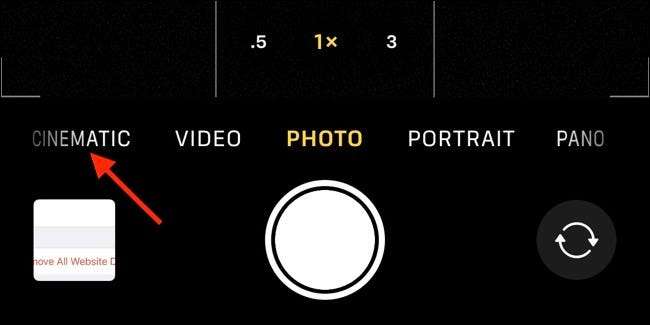
Користувачі iPhone 13 зможуть використовувати звичайну широку лінзу та лінзу передньої обробки під час зйомки в цьому режимі, а користувачі iPhone 13 Pro можуть використовувати як широкий, так і Телефонна лінза На спині плюс фронтальна камера. Точний ультра-широкий об'єктив Будучи недоступними натяками на те, як Apple досягла вражаючого тематичного відстеження, навіть якщо суб'єкти не є рами.
Натисніть на кнопку «F» під час зйомки, щоб змінити ефективну апертуру, виміряна в діафрагм . Чим менше число, тим ширше ефективна апертура, і тим менше глибина різкості. Глибина різкості неглибоко кошти більш фону буде поза фокусом при фіксації на об'єкті. Ви повинні експериментувати для себе і подивитися, як це значення впливає на кадр.
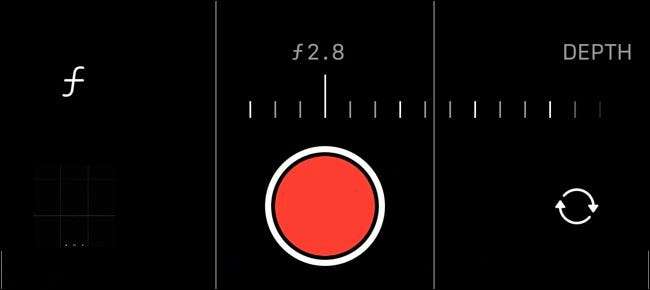
Пов'язані: Що таке F-Stop в фотографії?
Для знімків, де ви хочете всі ваші кадру в фокусі (як ландшафт), збільшити число диафрагменного. Для «кінематографічного» погляду, який притягує погляд до вашої теми, зменшити діафрагму, щоб розмити більше кадру і зосереджує увагу глядачів. У той час як менше значення діафрагми буде більше світла в на реальній об'єктив камери, немає жодної помітної різниці в режимі Cinematic, так як програмне забезпечення робить велику частину важкого підйому.
Ви також можете змінити значення експозиції (EV), як якщо б під час зйомки в режимі «відео» в звичайному режимі. Ви можете зробити це, натиснувши на значок стрілки маленький, то за допомогою кнопки «+/-», щоб освітлити або затемнити сцену.
Автоматично відстежуйте теми у вашому пострілі
Одна з найкращих особливостей в Cinematic режимі ведення об'єкта. Це означає, що ваш iPhone може розпізнавати і відстежувати певні предмети, в тому числі людей, тварин, і навіть об'єкти, такі як автомобілі або продукти харчування.
Для того, щоб сфокусуватися на об'єкті під час зйомки, натисніть на нього, як зазвичай. Ви можете сказати, ваш iPhone, що ви хочете, щоб відстежувати об'єкт, натиснувши ще раз, після чого ви побачите повідомлення «AF Tracking Lock» на екрані. У той час як ваш iPhone може передбачити і автоматично відстежувати деякі предмети, як вони входять в сцену (особливо особи і люди), неживі предмети, не часто «згадали», коли вони виходять з кадру.
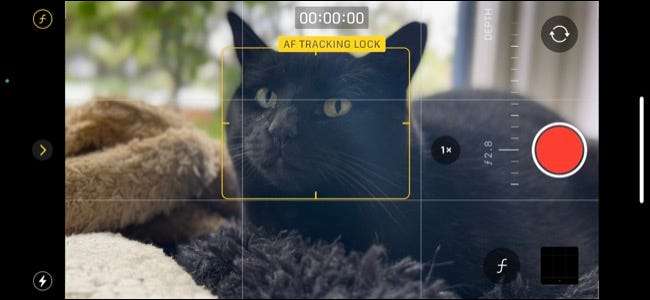
Коли об'єкт був відслідковуються ви можете пересуватися і iPhone буде намагатися відслідковувати цей об'єкт і зосередитися на ньому. Це включає в себе, якщо ви намагаєтеся перемістити ближче або далі від предмета, ефективно потягнувши фокус для вас. Якщо ви б скоріше блокування фокуса на певній відстані від камери, як ви б в «Відео» режимі, натисніть і утримуйте.
Кінематографічний режим має трохи розуму свого власного теж. Наприклад, суб'єкт дивиться в бік від рами може призвести до iPhone, щоб зосередитися на чомусь іншому, і навпаки. Як пристрій поводиться в значній мірі залежить від того, що ще в кадрі, але, на щастя, ви можете привести в порядок будь-які помилки на посаді.
Редагування відео, зроблених з кінематографічним режимом
Редагування відео, зняте в режимі Cinematic трохи нагадує зйомки в режимі Cinematic в першу чергу. Ви можете зробити багато з тих же речей, в тому числі і стукає по предметам, щоб зосередитися або відслідковувати, а також ви можете змінювати ефективну апертуру для всього кліпу, натиснувши на значення «F» в правому верхньому кутку екрану.

У будь-який момент ви можете відключити кінематографічний режим розмиття і інші функції, натиснувши на логотип «Cinematic». Ви б отримати більш високий дозвіл відео на високій швидкості кадрів, просто зйомки в режимі «відео», в першу чергу, але є варіант, тим не менш.

У нижній частині екрана відео тимчасова шкала. Ви можете переміщати початкову і кінцеву точки, щоб обрізати відео, так само, як ви б зі звичайним відео. Під це ще один графік, на цей раз для запису фокус тягне.
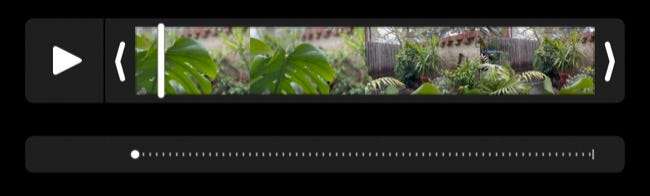
У будь-якій точці на часовій шкалі, ви можете натиснути на тему, щоб зосередитися на ньому (або двічі натисніть для відстеження). Це буде додано в фокусної шкалу з точкою або жовтої точкою в разі відстеження. Ви можете натиснути на ці жовті точки, щоб видалити інструкції відстеження і додати додаткові тягне протягом кліпу.
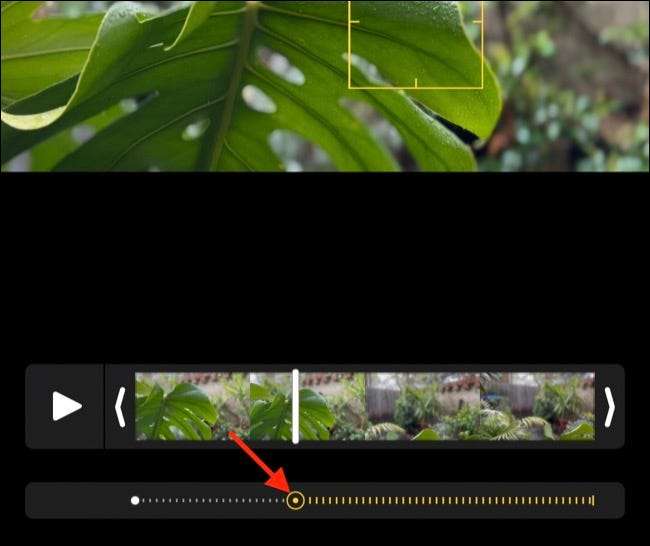
Будь-які білі точки, які Ви бачите на фокус часовій шкалі показують входи, зроблені вами під час запису відео в першу чергу, і якщо ви «Revert» за замовчуванням, як на кнопку в правому верхньому кутку екрану, ці підтягує будуть відновлені. Ви також можете натиснути на жовту кнопку «Tracking» (він виглядає як вікно видошукача з двома колами в ньому), щоб вимкнути трекінг для всього кліпу.
Отримати кращі кадри в кінематографічному режимі
Для досягнення найкращих результатів, складають кадри що підкреслює глибину поля. Це найкраще досягнуто з темою, яка близька до камери та фону, яке на відстані, хоча iPhone має тенденцію робити хорошу роботу з придатності ефекту в діапазоні глибин.
Стабілізація Apple буде автоматично застосована до відео кінематографічного режиму, що чудово, якщо у вас є хитрі руки або стріляють під час переміщення. Щоб допомогти з цим, спробуйте зберегти свої рухи якомога більш гладкими, коли панорамування або переміщення для більш переконливого ефекту.
Експерименти - це ключ, особливо коли ви редагуєте своє відео. Ви повинні грати з різною глибиною поля та фокусними ефектами, доступними для вас і подивитися, як вони працюють і як найкраще використовувати їх. Щоб зробити ще краще використовувати камеру вашого пристрою, перевірте Наш повний список порад для iPhone камери .
Пов'язані: Як використовувати додаток для iPhone: Ultimate Guide






